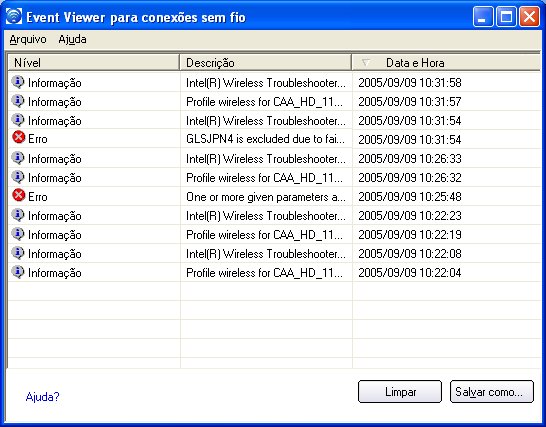

O Assistente Intel para problemas em conexões sem fio é um aplicativo que pode ajudá-lo a solucionar problemas de conexão da rede sem fio. Quando um problema de conexão é detectado, aparece um alerta no canto inferior direito da tela da área de trabalho. Assim que você clicar nesse alerta, uma mensagem de diagnóstico exibirá as etapas recomendadas para solucionar o problema de conexão ocorrido. Por exemplo, se ocorreu um problema de conexão devido a uma senha inválida, o aplicativo Assistente de perfil é aberto quando você clicar em um hyperlink exibido. Você também pode abrir o Event Viewer para conexões sem fio para ativar ou desativar as notificações de alerta. O Assistente Intel para problemas em conexões sem fio é aceito pelo Microsoft Windows XP e 2000.
O Assistente Intel para problemas em conexões sem fio contém dois painéis. O painel da esquerda exibe uma lista de ferramentas disponíveis. O painel da direita mostra o problema de conexão atual. Este painel é dividido em duas seções: a mensagem de erro e a ação sugerida. A ação sugerida contém descrições sobre os utilitários disponíveis e ajuda a solucionar o problema de conexão associado. Se você clicar em um link da Ajuda, o texto de ajuda será exibido em uma janela. Se você clicar em um link de solução de problema associado, será aberto um programa para resolver o problema da conexão.
Ajuda disponível |
Mensagem de erro de Data/Hora:
|
|
Event Viewer para conexões sem fio |
||
Desativar notificação/Ativar notificação |
Selecione esta opção para desativar ou ativar as notificações de alerta. |
|
Opções de menu
|
Arquivo |
Sair: Clique para sair do aplicativo Assistente Intel para problemas em conexões sem fio. |
Ajuda
|
Ajuda do Assistente Intel(R) para problemas em conexões sem fio: Exibe a ajuda on-line do Assistente Intel para problemas em conexões sem fio. Sobre: Exibe as informações da versão do Assistente Intel para problemas em conexões sem fio. |
|
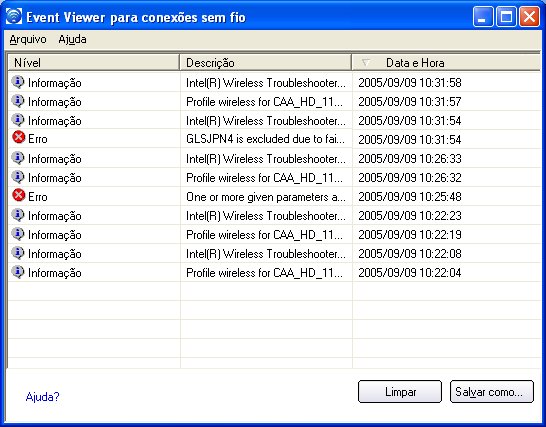
O programa do Event Viewer para conexões sem fio exibe uma lista de registros de log de erros. É possível salvar todos os registros de log disponíveis em um arquivo de formato binário para enviar para o suporte ao cliente. Para abrir o Event Viewer para conexões sem fio, no menu Ferramentas, clique em Assistente Intel para problemas em conexões sem fio. Clique em Event Viewer para conexões sem fio.
Nome |
Descrição |
Arquivo |
Para alterar o local de armazenamento do arquivo de log:
Sair: Clique para sair do Event Viewer para conexões sem fio e retornar ao Assistente Intel para problemas em conexões sem fio. |
Ajuda? |
Mostra as informações da Ajuda desta página. Sobre: Exibe as informações da versão do Assistente Intel para problemas em conexões sem fio. |
Informações sobre o Event Viewer para conexões sem fio
|
Nível: O nível de gravidade do problema da conexão é indicado por um ícone. Os níveis de gravidade são:
|
Descrição: Descrição resumida do problema da conexão. |
|
Data e hora: Data e hora de detecção do problema da conexão. Esta coluna pode ser classificada em ordem crescente ou decrescente. Clique no título da coluna para classificar os eventos exibidos. |
|
Salvar como |
Salva o log disponível. Use o nome sugerido ou altere-o. |
Limpar |
Remove as informações contidas no Event Viewer para conexões sem fio. |
Use a recomendação a seguir para solucionar problemas de conexão de rede detectados pelo Assistente Intel® para problemas em conexões sem fio.
Falha de autenticação devido a credenciais inválidas do usuário
Falha de autenticação devido a nome inválido do usuário
Falha de autenticação devido a um certificado inválido do servidor
Falha de autenticação devido a credenciais inválidas do servidor
Falha de autenticação devido à identidade inválida do servidor
Falha de autenticação devido a um certiicado inválido do usuário
PIN incorreto para recuperar certificado
Falha de autenticação porque o servidor AAA não está disponível
Falha do adaptador sem fio em obter um endereço IP válido
Falha de autenticação porque o temporizador expirou
Remoção inesperada do Smart Card
Desconexão de um ponto de acesso
Remoção inesperada do adaptador GSM
O servidor AAA recusou o método EAP
Falha na autenticação do perfil do administrador
Falha do perfil do administrador em obter um endereço IP junto ao servidor DHCP
Falha de inicialização do aplicativo
Este erro de autenticação pode ser ocasionado por credenciais inválidas do usuário (pode ser o nome do usuário, senha ou outra forma de credenciais do usuário).
Use as etapas a seguir para solucionar esse erro:
Esse erro de autenticação pode ser causado por um nome de usuário inválido.
Use as etapas a seguir para solucionar esse erro:
Esse erro de autenticação pode ser causado por um certificado de servidor inválido.
Use as etapas a seguir para solucionar esse erro:
Notas sobre Certificados: A identidade especificada deve corresponder ao destinatário do certificado e deve estar registrada no servidor de autenticação (por exemplo, servidor RADIUS) usado pelo autenticador. Seu certificado precisa ser válido em relação ao servidor de autenticação. Este requisito depende do servidor de autenticação e geralmente significa que este servidor de autenticação deve reconhecer o emissor do certificado como a Autoridade de certificação. Você deve estar logado com o mesmo nome de usuário usado quando o certificado foi instalado.
Este erro de autenticação pode ser causado por uma credencial inválida de servidor (domínio).
Use as etapas a seguir para solucionar esse erro:
Esse erro de autenticação pode ser causado por credencias inválidas de servidor.
Use as etapas a seguir para solucionar esse erro:
Esse erro de autenticação pode ser causado por credenciais inválidas de servidor (domínio).
Use as etapas a seguir para solucionar esse erro:
Notas sobre Certificados: A identidade especificada deve corresponder ao destinatário do certificado e deve estar registrada no servidor de autenticação (por exemplo, servidor RADIUS) usado pelo autenticador. Seu certificado precisa ser válido em relação ao servidor de autenticação. Este requisito depende do servidor de autenticação e geralmente significa que este servidor de autenticação deve reconhecer o emissor do certificado como a Autoridade de certificação. Você deve estar logado com o mesmo nome de usuário usado quando o certificado foi instalado.
Falhou a recuperação do certificado devido à um PIN incorreto.
Ação recomendada: Digite o PIN correto.
O adaptador sem fio está associado ao ponto de acesso mas a autenticação 802.1x não pode ser concluída devido à uma resposta do servidor de autenticação.
Use as etapas a seguir para solucionar esse erro:
Esse erro pode ser causado por uma falha de autenticação com a rede, por chaves incorretas de criptografia ou devido à um mau funcionamento do servidor DHCP.
Use as etapas a seguir para solucionar esse erro:
A autenticação falhou devido ao temporizador de autenticação ter vencido enquanto essa estação móvel estava em processo de autenticação. Um PA não autorizado ou um problema no servidor RADIUS pode ter sido o motivo.
Ação recomendada:
Esse erro ocorreu devido ao smart card ter sido removido inesperadamente.
Use as etapas a seguir para solucionar este erro:
As mensagens de erro a seguir são exibidas quando o adaptador sem fio é desconectado do ponto de acesso de rede.
Desconexão do ponto de acesso devido a falhas de associações.
Desconexão do ponto de acesso devido a falhas de autenticação.
Desconexão do ponto de acesso devido a falha de verificação de integridade Michael do TKIP.
Desconexão do ponto de acesso devido à falha de não autenticação do frame Classe 2.
Desconexão do ponto de acesso devido à falha de não associação do frame Classe 3.
Desconexão do ponto de acesso devido a falha de reassociação.
Desconexão do ponto de acesso devido a falha do elemento de informação.
Desconexão do ponto de acesso devido à falha de handshake de quatro vias do protocolo EAPOL-Key.
Desconexão do ponto de acesso devido à falha de autenticação do 802.1x.
Ação recomendada: Selecione o perfil. Clique em Conectar e tente associar-se com a rede.
Consulte Remoção inesperada do Smart Card
Este erro ocorre quando o servidor AAA não aceita o tipo de autenticação configurada.
Use as etapas a seguir para solucionar esse erro:
Esse erro ocorre quando o adaptador GSM não está completamente inserido ou é removido repentinamente da estação móvel.
Use as etapas a seguir para solucionar esse erro:
Esse erro ocorre quando as credenciais contidas no perfl não são aceitas pelo autenticador (por exemplo, um ponto de acesso ou servidor AAA). Entre em contato com o Administrador para solucionar este problema.
Esse erro pode ser causado por uma falha de autenticação com a rede, por chaves incorretas de criptografia ou devido a um mau funcionamento do servidor DHCP. Entre em contato com o Administrador para solucionar este problema.
Não foi possível encontrar o aplicativo especificado para iniciar quando este perfil for conectado. Verifique o caminho e o nome do arquivo nas Configurações avançadas do Assistente de perfil
Para verificar o caminho e o nome do arquivo: